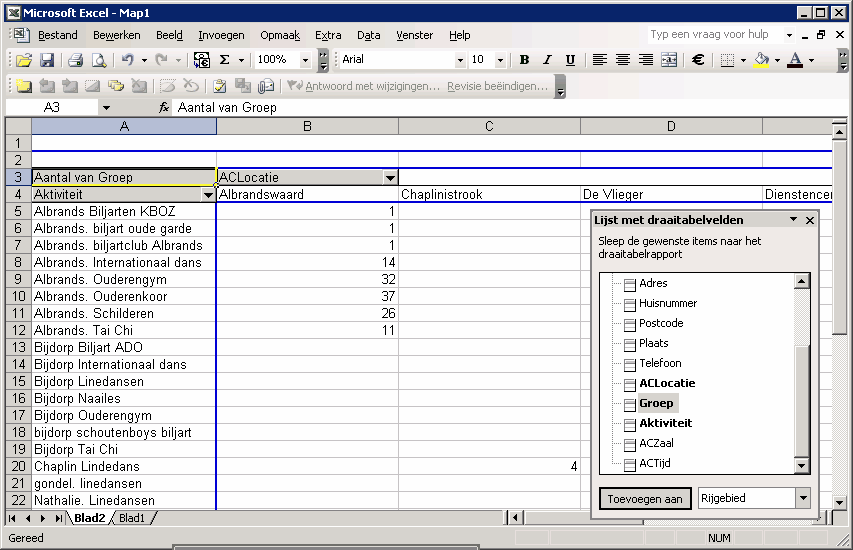Via Overzichten, Gebruikers kan managementinformatie over de activiteiten en cursussen opgevraagd worden. Onderstaand scherm zal nu verschijnen
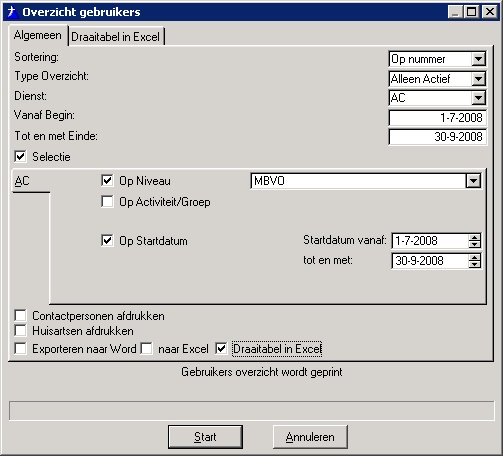
Uitleg:
Veld |
Uitleg |
Sortering |
Indien men een lijst gaat printen kan men deze laten sorteren op gebruikersnummer, gebruikersnaam of adres |
Type Overzicht |
Alleen actief, wil zeggen dat alleen die deelnemers meegenomen worden die actief zijn tussen Vanaf Begin en Tot en met Einde. |
Dienst |
Bij Algemeen worden alle deelnemers meegenomen en in dit geval alleen de deelnemers die aangemeld zijn bij de dienst Activiteiten en Cursussen |
Vanaf Begin |
In dit voorbeeld wil men de deelnemers die actief zijn na 1-7-2008 |
tot en met Einde |
In dit voorbeeld wil men de deelnemers die actief zijn voor 30-9-2008 |
Selectie |
Als je Selectie aanvinkt dan kan men extra filter mogelijkheden gebruiken |
Op Niveau |
In dit voorbeeld worden alleen de activiteiten meegenomen die onder MBVO vallen |
Op Activiteit/Groep |
Je kan zelf filteren op één enkele activiteit of groep |
Op Startdatum |
Een filter op startdatum van de groepen, zo kan men cijfers van verschillende blokken opvragen |
Draaitabel in Excel |
Door dit aan te vinken verschijnt er een extra TAB zie voorbeeld |
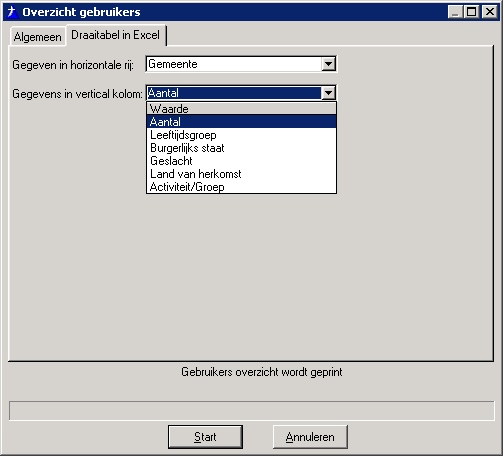
Men kan nu aangeven welke gegevens in de horizontale rij opgenomen worden. Bijvoorbeeld de gemeentes
Voor Activiteit en Curssusen wordt vaak de activiteit/Groep in de vertical kolom gezet, als je dan op Start druk zal Excel verschijnen met hierin onderstaande werkmap
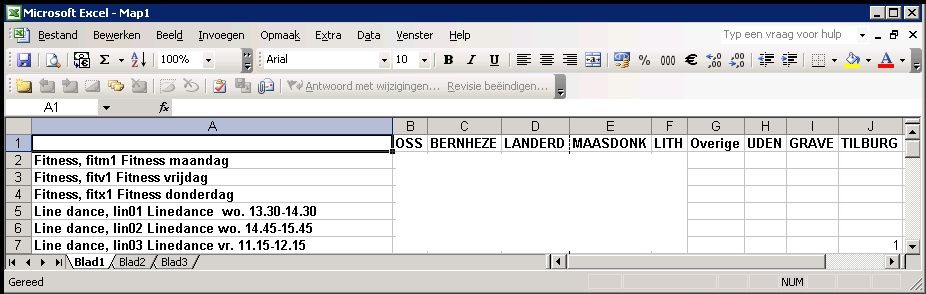
Zelf een draaitabel maken:
Als u niet de juiste gegevens kunt selecteren in de horizontale rij of verticale kolom zou u via een kleine omweg toch de benodigde gegevens in een draaitabel
kunnen zetten door deze zelf te maken. Dit doet u op de volgende manier:
Ga naar Overzichten, Gebruikers, selecteer de gegevens die u graag wil zien in onderstaand scherm:
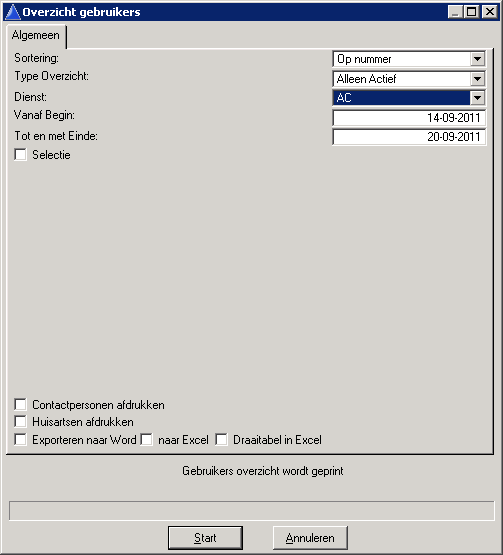
Vink niet Draaitabel in Excel aan maar naar Excel. Er komt nu een extra Tabblad te voorschijn, dit heet velden. Als u op dit TABblad klikt ziet u daar
alle velden waarvan gegevens beschikbaar zijn die geexporteerd kunnen worden.
Selecteer het gewenste veld door te dubbelklikken op de naam. In de kolom achter dit naamveld komt nu een letter van de kolom waar deze gegevens
komen te staan in Excel.
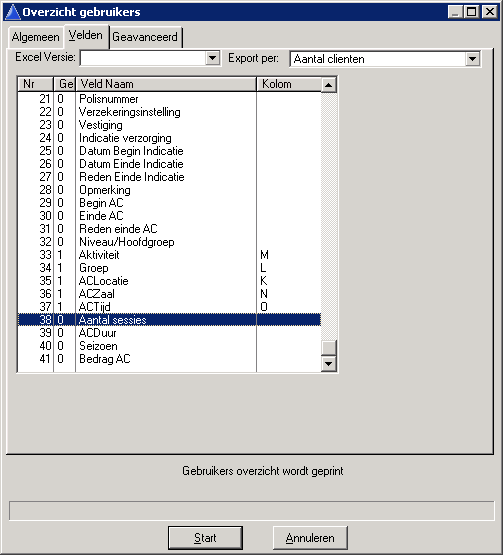
Klik op Start om de gegevens te exporteren. Als dit klaar is gaat u in Excel de draaitabel maken.
Ga naar de gegevens en klik op Data, Draaitabel- en draaigrafiekrapport en volg de Wizard:
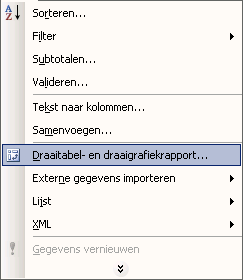
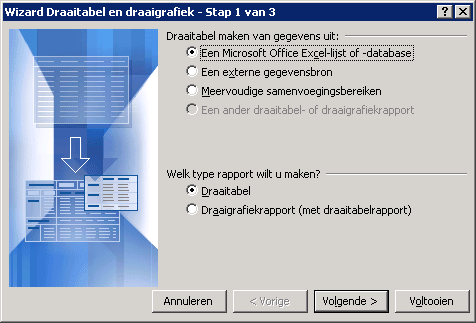 Volgende
Volgende
 Voltooien
Voltooien
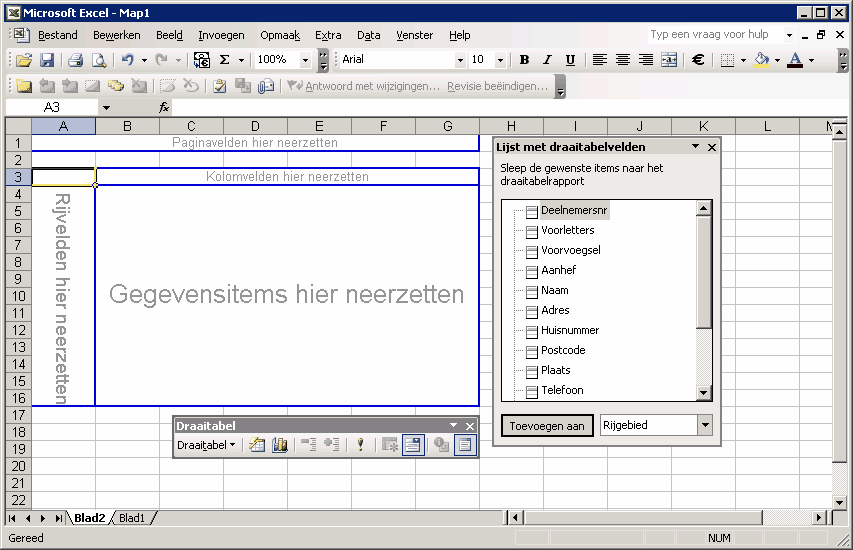
Sleep nu de gewenste gegevens naar de juiste velden:
Bijvoorbeeld: Aantal van een groep per activiteit per locatie: